データ作成ガイド
 Adobe Illustratorで入稿する場合
Adobe Illustratorで入稿する場合
Illustrator では、ファイルメニューの[[名前を付けて保存]]でPDFとして書き出すことができます。すべてのフォントをアウトライン化してPDF保存して下さい。なお、埋め込み画像は原則として350pixel/inchの解像度でPhotoshop PSDの画像を埋め込んでください。画像のカラーモードはCMYKに変換してください。RGBで作成すると仕上がりの色が変化する可能性があります。
 Photoshopで入稿する場合
Photoshopで入稿する場合
Photoshop EPSでご入稿される場合ファイル形式はPhotoshop EPSを選択して下さい。「画像解像度」は350pixel/inchの解像度で保存してください。また、画像(レイヤー)を統合してご入稿お願いいたします。画像のカラーモードはCMYKに変換してください。RGBで作成すると仕上がりの色が変化する可能性があります。
 Adobe InDesignで入稿する場合
Adobe InDesignで入稿する場合
InDesign では、ファイルメニューの[データ書き出し]でPDFとして書き出すことができます。InDesignではPDF保存すると、日本語フォントは埋め込まれますが、 PDFに埋め込み可能なフォントを使用して下さい。貼り込み画像は、EPS、Photoshop形式、TIFFでも大丈夫です。カラー設定は[CMYKカラー]または[グレースケール]でお願いいたします。
 Microsoft Office系ソフトで入稿する場合
Microsoft Office系ソフトで入稿する場合
Office系ソフトで入稿する場合PDFに変換して入稿お願いします。PDF/XPSの作成にて「ISO 19005-1に準拠(PDF/A)(1)」にチェックを入れて保存してください。作成したPDFデータをご確認ください、画面上と作成したPDFとでレイアウトが崩れる可能性があります。 作成したPDFデータを開き「フォント」が埋め込まれているかの確認を行ってください。 officeデータはRGBデータのため、印刷データに変換する際の色目の変化についてはご了承いただける場合のみご対応をさせていただけます。
ヘルプ
ご注文に関して困った際は、こちらを確認してください
- 注文情報に誤りがあった場合
- 弊社までお電話017-777-1388、もしくはマイページTOP「メッセージ送受信」欄よりその旨をご連絡ください。
- 印刷データの入稿(送付)方法について
- ご注文が完了した後にマイページ「注文履歴/入稿手続き」よりウェブ入稿にてデータをアップロードしていただきます。
【注】ご注文前にウェブ入稿を行なうことはできません。
■ウェブ入稿とはお客様自身で購入されたアプリケーションを使用して作成した印刷データを本サイトの入稿手続き画面上からアップロードする入稿方法です。 - 入稿したデータに誤りがあった場合
-
弊社よりデータチェックが完了した旨のメールをお客様へ送信する前であれば、マイページ「注文履歴/入稿手続き」より再度入稿手続きを行うことでデータの差し替えが可能です。
まずは入稿したデータに誤りが発覚した時点で、早急に弊社までお電話(TEL.017-777-1388)、もしくはマイページTOP「メッセージ送受信」欄よりその旨をご連絡ください。
【注】弊社のデータチェック完了後のキャンセルはできませんのでご注意ください。
- 見積書(無料)の発行方法
- ご希望する商品の価格をクリック進んでいくと「お見積書の発行」ボタンがありますので、宛名を入力してPDFファイルをダウンロードしてください。
- 請求書の発行方法
- 商品のご注文が完了するとマイページ「注文履歴/入稿手続き」よりPDF形式の請求書をダウンロードできるようになります。